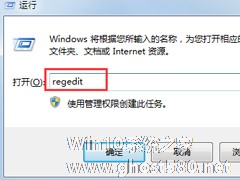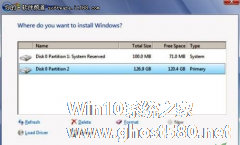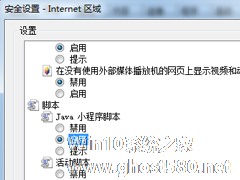-
win7玩游戏无法全屏解决方案三例【组图】
- 时间:2024-11-15 14:32:57
大家好,今天Win10系统之家小编给大家分享「win7玩游戏无法全屏解决方案三例【组图】」的知识,如果能碰巧解决你现在面临的问题,记得收藏本站或分享给你的好友们哟~,现在开始吧!
最近有Win7用户反映,使用电脑玩游戏的时候,无法全屏,用户反复试了几次,结果都一样,玩游戏不能全屏,一点意思都没有,这让用户非常苦恼。下面,针对这一问题,小编这就来教教大家Win7玩游戏无法全屏的解决方法。
方法步骤
一、修改注册表
1、Win键+R键,打开运行窗口,输入regedit回车,这样就打开了注册表编辑器,然后,定位到以下位置:HKEY_LOCAL_MACHINE\SYSTEM\ControlSet001\Control\GraphicsDrivers\Configuration;


2、在Configuration这上面右键,选择查找,输入Scaling,在右框找到scaling,右键scaling修改将数值改为3即可(原值是4),这种方法基本通杀所有Win7下游戏的全屏问题。

二、Nvidia显卡(N卡用户)
1、选择“NVIDIA控制面板”;
2、在左侧选择“显示”――“更改平板显示器缩放”;
3、选中“使用NVIDIA缩放功能”;
4、这样设置好之后再去玩游戏试试,就基本能解决游戏全屏的问题了。
三、AMD ATi显卡(A卡用户)
超多的A卡用户也碰到游戏全屏的问题,除了1024×768分辨率外,使用任何分辨率进入游戏全屏模式,屏幕画面两边都出现有黑边,解决方法如下:
首先确保自己使用了最新的显卡驱动,进入显卡设置中心,选择“配置”选项,然后点击“属性”按钮,将“缩放选项”下的“保持纵横比”改为“全屏幕”,点击“确定”按钮后,再次进入屏幕分辨率设置界面,将分辨率设置为您屏幕的正常分辨率(例如1366×768或者1440*900等)即可。
以上就是小编教给大家的Win7玩游戏无法全屏的解决方法,通过以上方法操作后,相信就能解决玩游戏无法全屏的问题了。
以上就是关于「win7玩游戏无法全屏解决方案三例【组图】」的全部内容,本文讲解到这里啦,希望对大家有所帮助。如果你还想了解更多这方面的信息,记得收藏关注本站~
『此①文为Win10系统之家WwW.ghost580.net文②章,转载请注明出处!』
相关文章
-
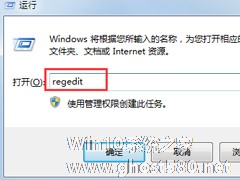
最近有Win7用户反映,使用电脑玩游戏的时候,无法全屏,用户反复试了几次,结果都一样,玩游戏不能全屏,一点意思都没有,这让用户非常苦恼。下面,针对这一问题,小编这就来教教大家Win7玩游戏无法全屏的解决方法。
方法步骤
一、修改注册表
1、Win键+R键,打开运行窗口,输入regedit回车,这样就打开了注册表编辑器,然后,定位到以下位置:HKEY... -

Win7玩游戏无法全屏怎么办?Win7是目前大家最喜欢的操作系统,很多游戏也都在向Win7系统靠拢,然而很多游戏在Win7系统下运行无法全屏,这该怎么解决呢?下面小编给大家列举了三种解决方案,详看下文。Win7玩游戏无法全屏的三种解决方法:
一、修改注册表解决游戏全屏显示问题
提示:修改注册表操作具备一定风险,请用户慎重操作。
1、Win键+R键,... -
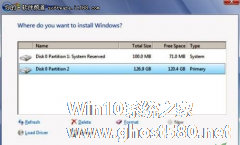
Win7存在着安装过程中无法分区、无法选择新分区,以及分区无法格式化等问题,造成系统无法正常分区和安装问题并不唯一。当Win7用户安装系统时,如果遇到无法格式化,并重新创建分区,可以参考以下的解决方案。
Win7安装无法创建分区的解决方案
正常情况下,Windows7安装程序会让用户选择安装分区(如图1),但有时候,硬盘明明有好几个分区,安装程序只识别出当前的... -
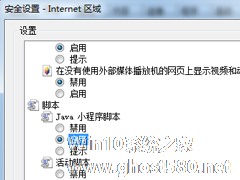
Win7浏览器禁用javascript后网页无法正常显示的解决方案
有时候在Win7系统中浏览网页时会遇到无法正常显示、无法打开网页的情况,而这个问题很多时候是因为浏览器禁用了javascript,所以视频或带有弹出窗口的网页就无法正常显示。JavaScript是一种直译式脚本语言,它的解释器被称为JavaScript引擎。那么,Win7浏览器禁用javascript使网页无法正常显示该怎么办呢?下面我们就来看看具体的解决方案。
操作方法...